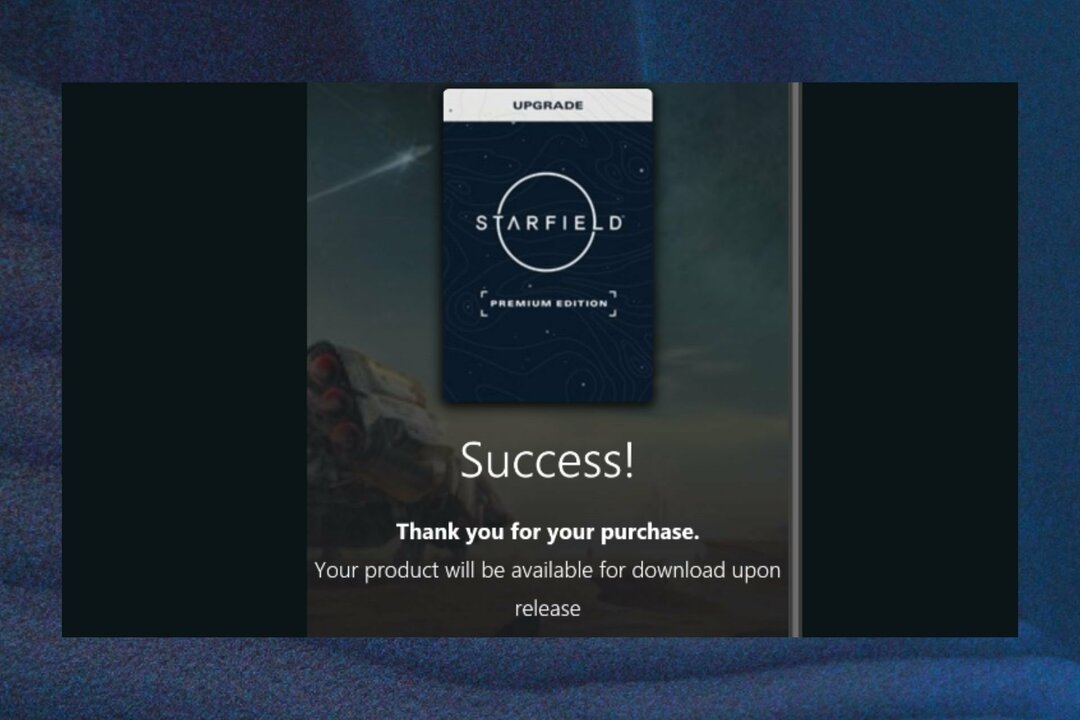Microsoft Güvenlik Açığı Sürücü Engelleme Listesi hakkında her şeyi öğrenin
- Microsoft Güvenlik Açığı Sürücü Engelleme Listesi özelliği, güvenlik açısından kritik öneme sahiptir.
- Bu özellik, bilgisayardaki kritik işlemleri sonlandırabilecek güvenlik açığı bulunan sürücülerin çalıştırılmasını engeller.
- Kullanıcılar, Microsoft Güvenlik Açığı Sürücü Engelleme Listesini Windows Güvenliği veya Kayıt Defteri Düzenleyicisi'nden kolayca devre dışı bırakabilir.

XİNDİRME DOSYASINI TIKLAYARAK KURULUM
- DriverFix'i İndirin (doğrulanmış indirme dosyası).
- Tıklamak Taramayı Başlat tüm sorunlu sürücüleri bulmak için.
- Tıklamak Sürücüleri güncelle yeni sürümler almak ve sistem arızalarını önlemek için.
- DriverFix tarafından indirildi 0 bu ay okuyucular
Windows bunlardan biridir
en popüler işletim sistemleri daha kullanıcı dostu ve güvenli hale getirmek için düzenli olarak yeni özellikler yayınlıyor. İkinci yönü sağlamak için, sahip olduğu Microsoft Güvenlik Açığı Sürücü Engelleme Listesi, Windows'ta kritik bir özellik.Siber suçlar ve kötü amaçlı yazılım saldırılarının artmasıyla birlikte, her işletim sistemi ve uygulama, tehditleri daha ilk aşamada engellemek için birinci sınıf güvenlik ve gizlilik standartlarını korumak için değişiklikleri zorunlu kılıyor. Microsoft Güvenlik Açığı Sürücü Engelleme Listesi Windows 11'de ve önceki yinelemelerde bunun bir parçasıdır. Hadi bulalım!
Microsoft Güvenlik Açığı Sürücü engelleme listesi nedir?
Adından da anlaşılacağı gibi, güvenlik özelliği savunmasız sürücülerin Windows'ta çalışmasını engeller. İmzasız sürücülerin kritik işlemleri sonlandırdığı ve ardından PC'nin güvenliğini tehlikeye attığı çeşitli durumlar olmuştur.
Güvenlik açığı bulunan sürücüler güvenlik işlemlerini sonlandırdığında, bu gizli bir şekilde yapılır; öyle ki, kullanıcıya her şey normal görünür, yerleşik Windows Güvenliği ve hatta özel üçüncü taraf antivirüs çözümleri.
İşte başlıca faydaları Microsoft Güvenlik Açığı Sürücü Engelleme Listesi:
- Güvenliği artırır: Özelliğin arkasındaki ana fikir, bilgisayarın güvenliğini artırınve saklanan verilerin güvende kalmasını sağlayarak büyük ölçüde yardımcı olur.
- Üstün performans sağlar: Güvenlik açığı bulunan sürücülerin performans sağlaması amaçlanmamıştır. Bunun yerine fikir, güvenlik açıklarını belirlemek ve güvenliği tehlikeye atmaktır. Ve Microsoft Güvenlik Açığı Sürücü Engelleme Listesi, süreci ortadan kaldırarak, daha sonra sağlar performans birinci sınıf olmaya devam ediyor.
- Hata örneklerini azaltır: İmzasız bir sürücü, genellikle grafikler veya diğer hayati aygıtlar için olan, bir çok çeşitli Windows hatalarıve özellik etkinleştirildiğinde bunu azaltabilirsiniz.
Bu avantajlar, özelliği açıp kapatmayacağınızı belirlemenize yardımcı olacaktır. Ve etkinleştirmek istemeniz durumunda, işte tüm yollar!
Microsoft Güvenlik Açığı Sürücü Engelleme Listesini nasıl devre dışı bırakırım?
1. Windows Güvenliği aracılığıyla
- Basmak pencereler + S açmak için Aramak menü, tür Windows Güvenliği metin alanına ve ardından ilgili arama sonucuna tıklayın.

- Tıklamak Cihaz güvenliği.

- Ardından, üzerine tıklayın Çekirdek izolasyon detayları.

- Artık devre dışı bırakabilir veya etkinleştirebilirsiniz Microsoft Güvenlik Açığı Sürücü Engelleme Listesi anahtarı kullanarak.

- Tamamlandığında, değişikliklerin yürürlüğe girmesi için bilgisayarı yeniden başlatın.
Uzman ipucu:
SPONSORLU
Eski sürücüler, hataların ve sistem sorunlarının ana nedenidir. Dosyalarınızdan bazıları eksik veya çöküyorsa, otomatik bir çözüm gibi Sürücü Düzeltme bu sorunları sadece birkaç tıklamayla çözebilir. Ayrıca sisteminizde hafiftir!
Unutmayın, özellik Windows 11'de varsayılan olarak etkindir ve kolayca devre dışı bırakabilirsiniz. Microsoft Güvenlik Açığı Sürücü Engelleme Listesi Windows Güvenliği'nden.
2. Kayıt Defteri Düzenleyicisinden
- Basmak pencereler + R açmak Koşmak, tip regedit metin alanında ve ardından Girmek.

- Tıklamak Evet içinde UAC çabuk.
- Aşağıdaki yolu adres çubuğuna yapıştırın ve ardından Girmek:
HKEY_LOCAL_MACHINE\SYSTEM\CurrentControlSet\Control\CI\Config
- Şimdi, çift tıklayın VulnerableDriverBlocklistEtkinleştir DWORD.

- Özelliği etkinleştirmek veya devre dışı bırakmak için gereken değeri girin:
- Değer verisi = 1 (Etkinleştir)
- Değer verisi = 0 (Devre dışı)
- Ardından, tıklayın TAMAM Değişiklikleri kaydetmek için.

- DWORD'ün bulunmaması durumunda, boş kısma sağ tıklayın, imleci üzerine getirin. Yeni, seçme DWORD (32-bit) Değeri, Adını sen koy VulnerableDriverBlocklistEtkinleştirve ardından gerekli değişiklikleri yapın.

bu Microsoft Güvenlik Açığı Sürücü Engelleme Listesi regedit (Kayıt Defteri Düzenleyicisi) yöntemi, özellik gri olduğunda veya Windows'ta mevcut olmadığında çalışır. Windows Güvenliği. Kayıt Defteri ile, genellikle doğrudan kullanılamayan ayarları yeniden yapılandırabilirsiniz. Ancak küçük bir hata işletim sistemini etkileyebileceğinden dikkatli olun.
- BitLocker anahtarınızı OneDrive'dan nasıl kurtaracağınız aşağıda açıklanmıştır
- Windows 11'in güncellenmiş bir ISO'su yakında mı geliyor?
Microsoft Güvenlik Açığı Sürücü Engelleme Listesi neden gri görünüyor?
Çoğu zaman bu özelliğin kullanılamadığını görebilirsiniz. Bunun başlıca nedeni yanlış yapılandırılmış sistem ayarları veya işletim sistemindeki bir hatadır. Windows 11'de birkaç kullanıcı, sistem tepsisinde şunu vurgulayan bir güvenlik uyarısı bildirdi: Microsoft Güvenlik Açığı Sürücü Engelleme Listesi devre dışı bırakıldı. Ancak, özellik grileştirildi.
Problemle karşılaşıldığında ideal çözüm, Bellek Bütünlüğünü kapat, ardından Akıllı Uygulama Denetimini devre dışı bırakın veya Windows S modundan çıkın. Ve işiniz bittikten sonra, Microsoft Güvenlik Açığı Sürücü Engelleme Listesi geçiş mevcut olacaktır.
Tüm bilinmesi gereken bu. Özelliğin etkinleştirilip etkinleştirilmeyeceğini merak edenler için, daha güvenli ve hatasız bir deneyim için etkinleştirmenizi öneririz. Belki de test etmek için kasıtlı olarak savunmasız sürücüleri çalıştırmayı planlamıyorsanız.
Ayrılmadan önce kontrol edin Windows Güvenliği iyiyse yeterli veya başka birine ihtiyacınız olup olmadığı güvenilir antivirüs.
Herhangi bir sorunuz için veya özellikle ilgili düşüncelerinizi paylaşmak için aşağıya bir yorum bırakın.
Hâlâ sorun mu yaşıyorsunuz? Bunları bu araçla düzeltin:
SPONSORLU
Sürücüyle ilgili bazı sorunlar, özel bir araç kullanılarak daha hızlı çözülebilir. Hala sürücülerinizle ilgili sorun yaşıyorsanız, indirin Sürücü Düzeltme ve birkaç tıklamayla çalıştırın. Bundan sonra, tüm hatalarınızı hemen devralmasına ve düzeltmesine izin verin!